Hvordan passordbeskytte deling i Windows 7
Sikkerhet Microsoft Vindovs 7 Nettverk / / March 18, 2020
 Er du bekymret for at folk i nettverket ditt snooper rundt de delte filene på datamaskinen din? Eller kanskje har du lagret noen filer i Windows Public-mappene dine, og du vil forsikre deg om at folk får tilgang til dem uten å oppgi legitimasjon. Uansett vil det være nyttig å forstå denne innstillingen i Windows 7.
Er du bekymret for at folk i nettverket ditt snooper rundt de delte filene på datamaskinen din? Eller kanskje har du lagret noen filer i Windows Public-mappene dine, og du vil forsikre deg om at folk får tilgang til dem uten å oppgi legitimasjon. Uansett vil det være nyttig å forstå denne innstillingen i Windows 7.
Hvordan aktivere eller deaktivere passordbeskyttet deling i Windows 7
Trinn 1
Klikk de Windows Start Menu Orb og i søkefeltet Typenettverk og deling. Nå trykkTast inn eller Klikk de Nettverk og delingssenter link.
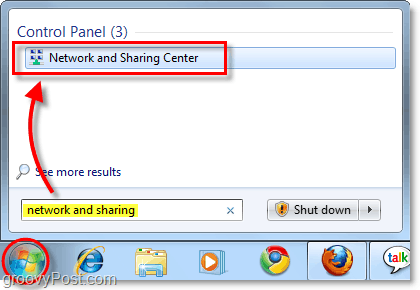
Steg 2
I nettverket og delingsvinduet Klikk de Endre avanserte delingsinnstillinger plassert på venstre rute.
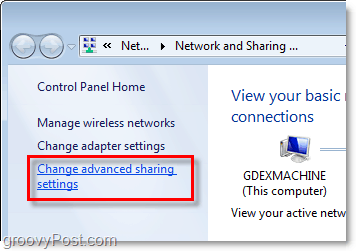
Trinn 3
På siden Avanserte delingsinnstillinger, Rullhelt til bunns. Her finner du seksjonen med tittelen Passordbeskyttet deling. Klikk kule for innstillingen du ønsker; Det er to.
- Slå på passordbeskyttet deling
eller
- Slå av passordbeskyttet deling
Når du har valgt, må du huske å gjøre det Lagre endringer.
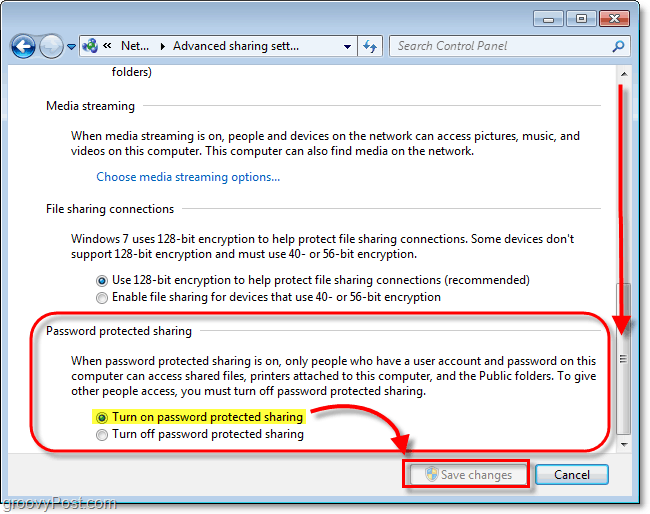
Hvis du har aktivert passordbeskyttet deling, blir brukere fra eksterne datamaskiner nå pålagt å oppgi en Brukernavn og passord for en eksisterende lokal bruker som har en brukerkonto på datamaskinen der du nettopp har aktivert beskyttelse. Dette tipset er en flott teknikk for å holde utenfor uønskede besøkende.



